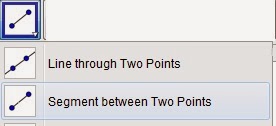Berikut ini kita memiliki 2 bidang tanah yaitu sebidang tanah A dan sebidang tanah Bjika kedua tanah tersebut akan dibuat sebuah bangunan bentuk pembatas antara tanah A dan tanah B terlihat kurang bagus. Oleh karena itu pemilik bangunan ini ingin merubah bentuk permukaan tanahnya tapi tidak merubah luas tanah A dan tanah B yang sebelumnya. Bagaimanakah Cara agar kedua bangunan tersebut memiliki luas yang tetap sama ? Berikut adalah langkah-langkah mencari luas permukaan daerah dengan bantuan software geogebra.
Cara membuat poligon dan menghitung luas poligon
Sebelumnya kita buat poligon seperti gambar diatas :
1. Tampilan awal layar geogebra
2. Hilangkan terlebih dahulu grafik koordinat kartesius agar mempermudah menggambarnya, dengan mengklik ‘view’ lalu pilih ‘Axes’.
3. Klik segment between two points
4. Setelah mengklik segmen between point buatlah garis AB, dengan mengklik titik A dan tarik garis sampai ke B disembarang tempat.
5. klik perpendicular line untuk membuat garis tegak lurus.
Setelah mengklik perpendikular line kita klik pada titik A ke garis AB (alasnya).
6. Pilih intersect two object untuk membuat titik baru disembarang garis tegak lurus.
maka akan menghasilkan titik C
7. Buatlah garis sejajar AB dengan mengklik perpendicular line
Cara membuat garis sejajar AB yaitu dengan mengklik pada titik C ke garis AC (alasnya).
8. Buatlah garis tegas lurus dengan AC yaitu dengan mengklik pada titik B ke garis AB (alasnya).
Pilih intersect two object untuk memberinama titik potong pada garis tegak lurus B dan garis sejajar C, maka menghasilkan titik D.
9. Lalu sembunyikan garis-garis tersebut dengan mengklik pada windows algebra dengan menghilangkan a, b, c, dan d.
Maka akan menghasilkan titik A, B, C dan D
10. Langkah selanjutnya kita buat sebuat persegi panjang yang baru dengan klik segment between two points
11. Lalu satu kan titik-titik tersebut dengan tarik garis dari titik A ke B, titik B ke D, dan seterusnya sehingga terbentuk sebuah persegi panjang ABCD.
12. klik segment between two points untuk membagi suatu bidang tersebut dengan mengklik garis CD pada sembarang tempat dan tarik sampai pada garis AB disembarang tempat.
Maka disini kita mendapat 2 bidang yaitu Poly 1 adalah ACEFG dan poly 2 adalah BDEFG.
13. Mencari luas permukaan daerah dari poligon 1 dan poligon 2 caranya kita klik polygon.
- Mencari luas permukaan poligon 1 : setelah mengklik “polygon”, klik setiap titik pada poligon 1 yaitu titik A, C, E, F, dan titik G sampai kembali ke titik A lagi . Maka kita dapat luas permukaan poly 1 adalah 26, 64 (dapat dilihat di windows algebra)
- Mencari luas permukaan poligon 2 : setelah mengklik polygon kita klik setiap titik pada poligon 2 yaitu titik B, D, E, F, dan titik G sampai kembali ke titik B. Maka kita dapat luas permukaan poligon 2 adalah 16, 43.
Hasilnya dapat kita lihat di windows Algebra :
Pembuktian Luas Permukaan Poligon Tetap Sama
Berikut adalah kita akan membuktikan apabila bentuk permukaan tanahnya kita rubah tetapi luas permukaan tanah A dan tanah B akan tetap sama dengan sebelumya. Untuk membuktikan tersebut kita harus membuat garis tegas lurus berikut adalah langkah selanjutnya :
1. Klik segment between points
2. Lalu klik titik E dan tarik garis sampai titik G
3. Lalu klik paralel line
4. Lalu buatlah garis sejajar dengan EG dengan mengklik dari titik F ke garis EG.
Lalu klik intersect two object untuk memberinama titik potong pada titik sejajar F pada garis AB tersebut maka akan menghasilkan titik H.
5. Lalu tarik garis lurus dari titik E ke titik H dengan mengklik terlebih dahulu segment between two points.
6. Lalu sembunyikan garis EG, EF, FG, dan FH untuk mempermudah menghitung luas permukaan poligon. Cara sembunyikan hilangkan unsur garis tersebut di windows algebra
7. Lalu buktikanlah luas permukaan poligon 3 adalah ACEH dan poligon 4 adalah BCEH. Apakah luas permukaan poligon tersebut akan sama dengan luas permukaan poligon 1 dan poligon 2 ?
8. Cara menghitung luas poligon yaitu dengan mengklik polygon
- Mencari luas permukaan poligon 3 : klik setiap titik pada poligon 3 yaitu titik A, C, E, dan titik H sampai kembali ke titik A lagi. Maka kita dapat luas permukaan poligon 3 adalah 26,64.
- Mencari luas permukaan poligon 4 : klik setiap titik pada poligon 2 yaitu titik B, C, E, dan titik G sampai kembali ke titik B lagi. Maka kita dapat luas permukaan poligon 4 adalah 16,43.
Maka hasilnya dapat kita lihat pada windows algebra :
KESIMPULANNYA :
Dapat kita lihat luas poly 1 sama dengan luas poly 3, sedangkan luas poly 2 sama dengan luas poly 4. Ini berarti terbukti bahwa apabila bentuk permukaan tanah kita rubah tetapi luas permukaan tanah A dan tanah B akan tetap sama dengan sebelumya.